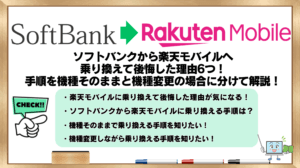「auから楽天モバイルに乗り換える手順を知りたい!」
「auから楽天モバイルに乗り換えると後悔する?デメリットは何?」
「auを解約するタイミングはいつがベスト?」
auから楽天モバイルに乗り換えようかな…と考え始めたとき、まず気になるのは「どうやって手続きするの?」という点ですよね。
MNPってなんか難しそうだし、タイミングや費用、注意点もしっかり押さえておきたいところ。
でも実際に調べていくと、「乗り換えて後悔してる人っている?」「機種代が残ってたらどうなるの?」「月末に変えたら損する?」なんて、次々と不安が出てくるものです。
SIMだけ乗り換えたい人や、電話番号をそのまま使いたい人、さらには「楽天モバイルってデメリット多いんじゃ…?」と感じている人もいるかもしれません。
そこでこの記事では、auから楽天モバイルへの乗り換え手順をわかりやすく解説しつつ、よくある後悔ポイントや注意点、タイミングの見極め方、機種代が残っている場合の対処法など、事前に知っておきたい情報をまるっとまとめました。
auから楽天モバイルへの乗り換えまとめ
電話番号を引き継ぎして乗り換える手順
- 事前準備
auでMNP予約番号を取得する
- SIMロック解除
auのマイページまたはauショップで解除手続きも!
- 楽天モバイルへ申し込み
- SIMカード到着後の設定
- 開通作業
- 動作確認
これらの手順が完了すると、元のau回線は自動的に解約となります。
auから楽天モバイルに乗り換えて後悔した理由・デメリット
- 電波が繋がりにくい場合がある
- 楽天モバイルショップが少ない
- iPhoneだとキャリア決済が使えない
- 楽天モバイルの通信速度に不満を感じる人もいる
- 家族割やセット割がなくなり割高に感じる
この記事を読んでわかること
楽天モバイルの最新キャンペーンはコチラのリンクから確認できます。
今ならまだ間に合う▶三木谷キャンペーンの特設ページはこちら
【PR】楽天モバイルの契約を検討している方へ:今なら三木谷キャンペーンを利用して申し込むのがおすすめ!
auから楽天モバイルに乗り換えて後悔した理由5つ!デメリットや注意点についても解説!

楽天モバイルは料金の安さやキャンペーンの豊富さが魅力ですが、実際に乗り換えてから「思っていたのと違った……」と感じる人もいます。
ここでは、auから楽天モバイルに乗り換えて後悔する理由を5つ紹介します。実際の口コミや注意点も踏まえて、後悔しないための対策もあわせて解説していきます。
この章を読んでわかること
※知りたい情報をタップすると読みたい部分にスグ移動できます
楽天モバイルの最新キャンペーンはコチラのリンクから確認できます。
今ならまだ間に合う▶三木谷キャンペーンの特設ページはこちら
auから楽天モバイルに乗り換えて後悔した理由とデメリットや注意点
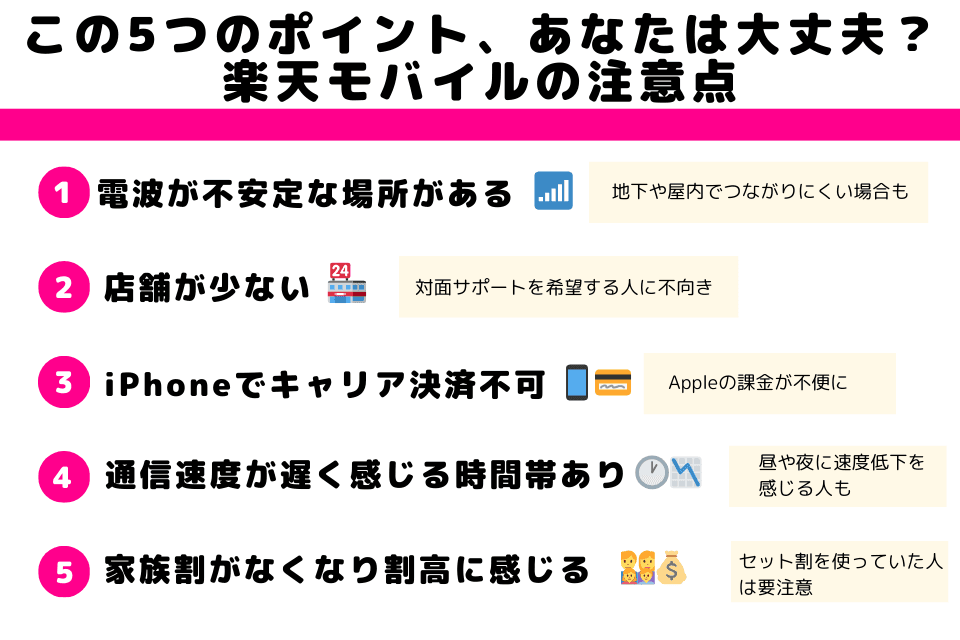
auから楽天モバイルに乗り換えて後悔した理由とデメリットや注意点について解説していきます。
乗り換えて後悔した理由とデメリットや注意点まとめ
※タップすると読みたい場所に移動します
楽天モバイルに乗り換えて後悔した方の理由とデメリット5つ
乗り換えて後悔した方の理由5つ+α
楽天モバイルの電波悪いなど繋がりにくさは、都市部などでは改善されつつあるようです。
その他、楽天モバイルに乗り換えて後悔した理由として「iPhoneでキャリア決済が使えない」という点が挙げられます。
キャリア決済の可否は意外と見落としがちなので注意しましょう。
auから楽天モバイルに乗り換えて実際に後悔した口コミとあわせて見ていきましょう。
① 楽天モバイルは電波がつながりにくいことがある
楽天モバイルは楽天回線を使用しており、都市部では問題なく使えることが多いですが、一部地域や屋内では電波が弱くなるケースもあります。
特に多いのは次のような場所です。
- 地下鉄や地下街
- 大型の商業施設やオフィスビル
- 山間部や郊外エリア
通信が不安定なエリアでは、楽天回線エリアからパートナー回線への自動切り替えがうまく働かないことがあり、「圏外になった」「電波が急に弱くなった」と感じる人もいます。
■電波に関する後悔した口コミ
口コミ1.「電波が途切れることがよくあるが困ってはいない」
購入前にエリア圏内なのは確認しましたが、電波が途切れることが時々ありあます。
ですが、家の中ではWi-Fiが飛んでいますし、外でもカフェなどWi-Fiがあるので、そこまで困っているということでもありません。
広島県東広島市/40代女性/auと契約してから約20年後に乗り換え
口コミ2.「繋がりにくい時があって困った」
3年ほど前、契約した当初は、地下鉄に乗っている時などに電波が悪く困ったことがありました。
現在はそれほどではないですが。
東京都足立区/30代女性/auと契約してから17年後に乗り換え
地下鉄などで「楽天モバイルが繋がらない」といった声があるようですが、地下鉄で繋がりづらいのは他社も似たり寄ったりのようです。
ただ、楽天モバイルはauの電波も使えるので、エリアのカバー率はかなり高いです。
また、楽天モバイルのプラチナバンドの導入により、電波状況は改善されつつあります。
➁ 楽天モバイルショップが少ない
楽天モバイルはオンライン申込みを基本としているため、実店舗の数が他キャリアに比べて少なめです。
特に以下のような人は注意が必要です。
- 店舗で手続きしたい人
- スマホの設定をスタッフにお願いしたい人
- トラブル時にすぐ相談したい人
現在は「楽天モバイルショップ」や一部の家電量販店内にカウンターが設けられていますが、事前予約制だったり、対応範囲が限られていることもあるので、近くに店舗がない場合は不便に感じることがあります。
■ショップ数に関する後悔した口コミ
口コミ1.「ショップが家から遠い」
楽天モバイルショップがauショップより少ないので、切り替えをする時にショップが家から遠かったこと、
スタッフの方も少なかったので待ち時間が少しあったことくらいで、特に乗り換えて失敗したと思うことはありませんでした。
北海道札幌市/40代女性/auと契約してから1年後に乗り換え
口コミ2.「店舗数が少ないのはなぜ?」
2024.8
楽天モバイル店舗数少ないのはなぜ?
【回答例】
ほとんどがWEBやチャットで解決するので実店舗があまり必要ありません。
以前は郵便局でも楽天モバイルが申し込めました。コスト削減で消滅しました。
引用元:Yahoo知恵袋
こちらの回答例にもあるように、楽天モバイルではWEBやチャットで相談や手続きをする方も多いようです。
ただ一方で、楽天モバイルの店舗は飛び込みでの申し込みにも対応しているため、スタッフから直接説明を受けたいという方も多いと思います。
飛び込みでの申し込みについては、以下の記事で詳しく説明していますので確認してみてくださいね。
③ iPhoneでキャリア決済が使えない
楽天モバイルでは、Android端末で「楽天モバイルまとめて支払い」が使えますが、iPhoneでは非対応です。
そのため、楽天モバイルでiPhoneを利用している人は、次のようなサービスでキャリア決済が使えなくなります。
- App StoreやApple Musicの購入
- 各種アプリ課金(LINEスタンプなど)
- iCloudストレージの月額支払い
クレジットカードやAppleギフトカードを利用すれば代替できますが、「キャリア決済をよく使っていた人」にとっては不便に感じる点です。
■キャリア決済に関する後悔した口コミ
口コミ1.「キャリア決済が行えなくなった」
地下や、建物内では電波が通らず、バーコード決済などで困ることがある。
キャリア決済が行えなくなったため、サイトによっては利用料の高い、クレジットカード決済などの方法で月額コンテンツに入る必要があるのは失敗したなと感じた。
埼玉県和光市/20代女性/auと契約して2年後に乗り換え
楽天モバイルでは「iPhoneでキャリア決済ができなくて困った」という声が複数あがっています。
楽天モバイルでキャリア決済ができるのは【GooglePlayストア】のみのため、iPhoneユーザーは非対応となってしまいます。
Apple Store経由の購入のキャリア決済があるかどうか、一旦確認してみることをおすすめします。
ちなみに、どうしても後悔したくない!という方には楽天モバイルのお試し割がおすすめです。
楽天モバイルのお試し割とは…
新規契約者や乗り換え者が最大6ヶ月間、通信料金を最大22,000円(税込)割引できる制度。エリアや通信速度を試せるのでおすすめです。
④ 楽天モバイルの通信速度に不満を感じる人もいる
お昼休みや夕方など、回線が混雑する時間帯に通信速度が低下するという声もあります。
- 「平日の12時台に動画が読み込めなくなる」
- 「帰宅ラッシュの18〜20時はSNSも重くなる」
これは楽天モバイルに限らず、格安SIMやMVNO全般に起こりうる現象ですが、回線を安定して使いたい人にとってはストレスに感じることも。
■通信速度に関する後悔した口コミ
楽天モバイル、夕方~夜間、都内地下鉄等では、遅すぎてメールの送受すらできない。
引用元:X
⑤ 家族割やセット割がなくなり割高に感じる
auで家族割やスマートバリューなどのセット割を利用していた人は、楽天モバイルに乗り換えることで割引が適用されなくなり、結果的に割高に感じる場合があります。
楽天モバイルの月額料金自体は実際安いのですが、家族で割引を受けていた場合、総額で見ると「安くなった感じがしない」または「高くなった」と感じるケースもあります。
■家族割に関する後悔した口コミ
楽天モバイル、今まで家族割がなかったのが弱点だったので、家族割が出来たのは歓迎するけど、100円引きではインパクトがないというか、100円高くなるだけなら、囲い込みとしては弱い気がする。
引用元:X
他社は家族割で半額、1000円以上安くなるからじゃあ、家族まとめて乗り換えようって力が働くけど、楽天は雀の涙ほどの割引。
引用元:X
その他の後悔したポイント
実際に楽天モバイルに乗り換えてから「想定外だった」と感じた人の声には次のようなものがあります。
- キャリアメールが使えない(楽天モバイルで継続利用には月額330円が必要)
- 電話サポートがつながりにくくチャット中心で不安
- iPhoneでSMSが届かない・設定がうまくいかないことがある
これらはすべての人に当てはまるわけではありませんが、自分にとって大事な条件がある場合は、事前確認をしておくことで後悔を防ぐことができます。
楽天モバイルはこんな人には向いていないかも?
楽天モバイルに乗り換えて後悔した、という声が多いのは以下のような方です。
楽天モバイルが向いてない人の特徴
- キャリア決済やキャリアメールをよく使っている人
- 通信速度や通話の安定性を最重要視している人
- 対面でのサポート(店舗対応)を重視している人
- 山間部や地方に住んでいる人で、楽天回線の電波が弱いエリアに該当する人
これらに当てはまる方は、事前に自分の住んでいるエリアや利用スタイルを確認しておくことが重要です。
通信の安定性や店舗サポートを重視する方、キャリア決済を日常的に利用している方などは、楽天モバイルの仕様に不便を感じるかもしれません。
楽天モバイルの最新キャンペーンはコチラのリンクから確認できます。
今ならまだ間に合う▶三木谷キャンペーンの特設ページはこちら
auから楽天モバイルに乗り換えて喜ばれている点やメリット

楽天モバイルに乗り換えて良かったと感じた5つのメリット
- 月額料金が大幅に下がった
- プランがシンプルでわかりやすかった
- 国内通話が無料になった
- 楽天ポイントが貯まりやすくなった
- お得なキャンペーンが豊富
auから楽天モバイルに乗り換えて喜ばれている点とは、どのような点なのでしょうか?
実際に「乗り換えてよかった!」という声の口コミとあわせて見ていきましょう。
この章でわかる楽天モバイルのメリットと評判
※知りたい情報をタップすると読みたい部分にスグ移動できます
①月額料金が大幅に下がった
口コミ1.「auで契約していた時では考えられない安さで利用できました」
なんといってもスマホの通信費の安さです。
auで契約していた時では考えられない安さで利用できました。
キャンペーンもあり、そのおかげで最初1年は二人とも通信費0円、その後も3000円前後ずつで利用ができました。
京都府京都市山科区/30代女性/auと契約して3年後に乗り換え
口コミ2.「月々の支払いが格段に安くなった」
auの時は、毎月の携帯代がかなり高く、データ制限がかかることもあって、自由に携帯電話を使えなかった
楽天モバイルに乗り換えてから月々の支払いが格段に安くなって、自由に携帯電話をWi-Fiがない中でも使用できるようになってストレスが減った。
千葉県柏市/20代女性/auと契約してから5年後に乗り換え
口コミ3.「月々の支払いが安くなって楽になった」
月々の支払いが安くなって楽になった。
毎月の引き落としがカードからしてくれるので、口座にお金を振り込んでおく手間がかからなくなった。
ギガを気にせずに使えるようになった。ギガをあまり使わない月は、より価格を抑えれるようになった。
大阪府大阪市/20代女性/auと契約してから10年後に乗り換え
楽天モバイルの料金は、データ使用量に応じて料金が決まる従量課金制です。
そのため、3GB・20GBを超えると自動的に料金があがります。
また、データ容量(ギガ)を気にせず使っても20GB以上は無制限で3,278円。
なので、楽天モバイルのテザリングなら、ギガ数を気にせずに利用できますね。
➁プランがシンプルでわかりやすかった
口コミ1.「契約内容がとにかくシンプルで、乗り換え作業が簡単だった」
契約内容がとにかくシンプルで、乗り換え作業が簡単だったこと。
そして、機種にも特にこだわりがなかったので安い機種を選んで費用を抑えることができた。
毎月の支払いも安い且つ都度ポイントもついてSPUもアップしたので良かった。
愛知県一宮市/20代女性/auと契約してから2年後で乗り換え
口コミ2.「シンプルプランで家族の使用状況も把握し易い」
当初の見込み通り、シンプルプランで家族の使用状況も把握し易いです。
電波については、全く心配ありません。
そして何よりも、楽天リンクアプリからの無料通話が大重宝しています。
家族全員、実家の両親も楽天モバイルに変えました。費用もかなり浮いて助かっています。
静岡県掛川市/50代女性/auと契約してから4年後に乗り換え
口コミ3.「料金プランがわかりやすく、ギガを使用した分だけの支払い」
基本使用料が一年間無料になったこと。
楽天ポイントが貯まりやすくなったこと。
料金プランがわかりやすく、ギガを使用した分だけの支払いだから。
楽天ポイントで新しいスマホを安く購入できたこと。通話料金がかからないこと。
愛知県豊明市/30代女性/auと契約して3年後に乗り換え
楽天モバイルの料金プランは「楽天最強プラン」ひとつだけなので、プランで悩む必要がありません。
ちなみに、データ使用量に応じて料金が決まる従量課金制なので、使った分だけの支払いになります。
しかも、データ使用量が次の段階に上がっても、プラン変更や手続きの必要がないため「手間がかからない」という声もあります。
また、楽天モバイルの家族割を利用すれば、家族みんなで揃えることでさらに安くなるなどメリットもあります。
そのほか、楽天モバイルシニア向けの料金プランも用意されていて、どの年齢層の方でも安く利用できるようになっています。
この章は、楽天リンクの評判・口コミです。
口コミ1.「アプリを使えば通話無料」
月々のスマホ代が半分くらいになったのが良かった。
楽天ポイントも貯まるのでありがたい。
アプリを使えば通話無料だし、料金形態も分かりやすいので安心。月々の支払いはアプリで簡単に確認できて、ポイントもいくら貯まったか分かりやすい。
愛知県みよし市/20代女性/auと契約してから10年後
口コミ2.「無料通話アプリの楽天リンクも気に入っています」
スマホ代が1万以上安くなり、乗り換えて本当に良かったと思いました。
無料通話アプリの楽天リンクも気に入っています。
また、楽天モバイルの契約を期に楽天経済圏で生活するようになりましたが、ポイントがどんどんたまり、その分のスマホ代に回すことができるのでさらに料金を抑えることが出来るので、キャッシュレスに変えたことでお金の管理もしやすくなりました。
東京都足立区/30代女性/auと契約してから17年後に乗り換え
口コミ3.「通話し放題で通話料が無料だった」
一番は月々の費用が安くなったこと。
使った分毎に請求金額が変わったり通話し放題で通話料が無料だったり、毎月の携帯の触り方をを気にせず使えるようになった。アプリで現状を把握できるところもわかりやすくてよかった。
愛知県一宮市/20代女性/auと契約してから11年後で乗り換え
楽天モバイルの国内通話無料サービス”楽天リンク(Rakuten Link)”は、専用のアプリを入れることで利用することができます。
ちなみに、国内通話がかけ放題で無料です。
「通話をよく利用する」という方は、楽天モバイルへの乗り換えると、国内通話無料アプリ”楽天リンク”でさらに楽天モバイルのメリットを実感できるでしょう。
④楽天ポイントが貯まりやすくなった
口コミ1.「楽天モバイルにしたことで、ポイント還元率が上がったことも助かる」
毎月の使用料が安くなった。
もともと5000円程度だったが、2000円以内で収まるようになったのがありがたい。
楽天市場、楽天カードユーザーなので、楽天モバイルにしたことで、ポイント還元率が上がったことも助かる。
埼玉県和光市/20代女性/auと契約してから2年後で乗り換え
口コミ2.「楽天カードで支払うのでポイントもたまるし楽天での買い物も増えました」
とにかく安くなりました。楽天カードで支払うのでポイントもたまるし楽天での買い物も増えました。
大手3社と特に何も変わらず価格だけ安くなっているので、もっと早く乗り換えればよかったとおもうほどです。
楽天はモバイルだけでなくいろいろな事業を手掛けているので、圏内だとまとめた方がお得な気がします。
愛知県名古屋市/30代女性/auと契約してから2年後で乗り換え
口コミ3.「楽天ポイントが使えることが、一番のメリットのように感じます」
楽天ポイントが使えることが、一番のメリットのように感じます。
また、3ギガ以下なので、月額料金もとても安くあがるところも良かったところです。
乗り換えなので、携帯本体代金がやすかったところも良かったです。
広島県東広島市/40代女性/auと契約してから約20年後に乗り換え
楽天モバイルでは、たまった楽天ポイントを月額料金の支払いに充てることができます。
また、期間限定ポイントも利用できるため、ポイントを無駄なく活用することができます。
⑤お得なキャンペーンが豊富!

楽天モバイルのメリットの一つは太っ腹なキャンペーンが豊富なことです。
特に他社からの乗り換えで受けられる特典が充実しています。
その中でも代表的なものが、最大14,000ポイントをもらえる楽天モバイルの三木谷キャンペーンです。
さらに、MNP乗り換えで6,000ポイント、iPhone購入で最大20,000円引きなど、複数のキャンペーンを組み合わせることができます。
三木谷キャンペーン

■キャンペーン期間
2024年5月31日まで →6月以降も延長!
■特典内容
他社からの乗り換えなら14,000ポイントが貰えます
※乗り換えの方以外(新規申し込み)は、7,000ポイントになります
こちらのキャンペーンに申し込むと、三木谷社長個人が1件あたり10,000円を被災地等に寄付します。
■対象者
他者から乗り換え、または新規申し込みの方
追加で楽天モバイルを申し込みたい方(5回線までOK!)
楽天モバイル公式サイトからはたどり着けないページなので、三木谷キャンペーンの本物のページか偽物のページか、判断がつかないという場合には、以下のボタンリンクより三木谷キャンペーンのサイトにアクセスが可能です。
また、三木谷キャンペーンに似たキャンペーンで、楽天モバイルの従業員紹介キャンペーンというものもありますが、内容や条件はほぼ同じです。
違いは、紹介ルートと寄付の有無です。
同様に、14,000ポイントをもらえる楽天モバイルの特別優待キャンペーンがありますが、すでに終了しているようです。
その他の楽天モバイルへの乗り換えで使えるオススメキャンペーン一覧
※詳しく知りたいキャンペーンをタップするとスグ移動できます
Rakuten最強プランご契約とiPhone対象製品を一括払いもしくは24回払いのご購入で割引キャンペーン
キャンペーン概要
■キャンペーン期間
終了日未定
■内容
「一括払いor24回払い+対象のiPhone購入+楽天モバイル申し込み」で最大20,000円引きとなります。
併用可能なキャンペーンを使うと楽天ポイント最大12,000ポイントももらえます
■対象者/適用条件
乗り換えの際、iPhoneを購入する方(乗り換え・新規ともに対象)
iPhone機種によっては割引20,000円が10,000円になる場合もあるので、公式サイトで最新のキャンペーン情報を確認してくださいね。
iPhone 対象端末ポイントバックキャンペーン
キャンペーン概要
■キャンペーン期間
終了日未定
■内容
楽天ポイント6,000ポイントもらえる
■対象者/適用条件
乗り換えの際、Rakuten最強プランへに申し込む方
乗り換えの際、iPhoneを購入する方(対象機種のみ)
楽天最強プランは対象機種が決まっているので、必ず公式サイトで最新の情報・条件をチェックしてくださいね。
【Rakuten最強プランはじめてお申し込み特典】他社から乗り換えでポイントプレゼント
キャンペーン概要
■キャンペーン期間
終了日未定
■内容
楽天ポイント6,000ポイントもらえる
■対象者/適用条件
乗り換えの際、Rakuten最強プランへに申し込む方
乗り換えの際、iPhoneを購入する方(対象機種のみ)
これら3つのキャンペーンは併用することが可能で、合わせて最大32,000円分の割引や楽天ポイントを受けられます。
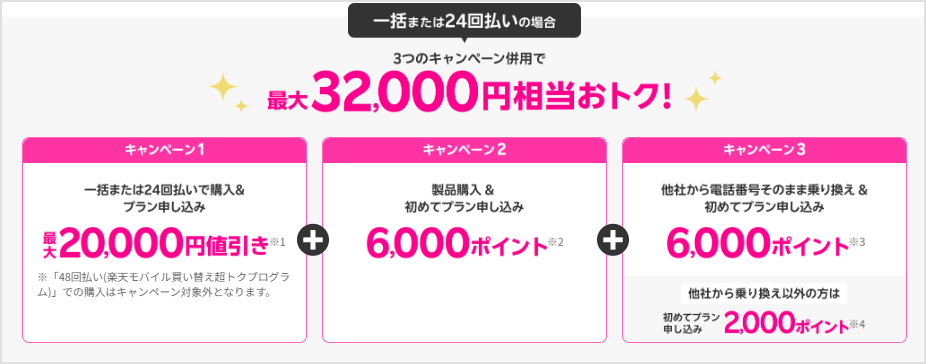
このように、楽天モバイルでは20,000ポイント以上もらえるキャンペーンが充実しています。
そして、三木谷キャンペーンの対象外の方は、そのほかの楽天モバイルのキャンペーンの併用を上手に活用しましょう☆
ちなみに、毎年11月ごろには、楽天モバイルのブラックフライデーなど、お得に申し込めるイベントも開催されていますよ。
ここまで読んでいただいて、「これなら後悔しなさそう!」「乗り換えるつもり満々!」という方には、楽天モバイルの買い替え超トクプログラムもおすすめです。
買い替え超トクプログラムとは…
楽天モバイル買い替え超トクプログラムは、対象のiPhoneを48回払いで購入し、25カ月目以降に製品を返却すると残りの支払いが不要になるサービスで、最新の機種に乗り換えることができます。
楽天モバイルの最新キャンペーンはコチラのリンクから確認できます。
今ならまだ間に合う▶三木谷キャンペーンの特設ページはこちら
auから楽天モバイルに乗り換えると料金や速度はどうなる?

auから楽天モバイルに乗り換えると、料金や速度はどうなる?
- 料金⇒大幅に安くなる
- 速度⇒「やや遅くなったと感じる」という意見もある
auから楽天モバイルに乗り換えた場合の、料金や速度の違いについて解説していきます。
■乗り換えると料金は大幅に安くなる
auと楽天モバイルの料金の比較表
| 楽天モバイル月額料金 | au月額料金 | |
|---|---|---|
| 3GBまで | 【楽天最強プラン】968円 | 【スマホミニプラン】5,665円 |
| 20GBまで | 【楽天最強プラン】1,880円 | 【スマホスタートプラン】4,103円 |
| 20GB以上無制限 | 【楽天最強プラン】3,168円 | 【使い放題MAX】7,238円 【auマネ活プラン】6,580円 |
- 【スマホスタートプラン】は、新規受け付け終了
auと楽天モバイルの料金を比較すると、圧倒的に楽天モバイルが安いということがわかります。
この圧倒的な安さを見ると、auから楽天モバイルに乗り換えて喜ばれている方が多いことにもうなづけます。
実際に「月々のスマホ代が半額以下になった」「楽天ポイントも貯まってさらにお得」という声もあり、料金面での満足度は非常に高い傾向です。
昨年auから楽天モバイルに乗り換えてくれた知人夫婦とランチ会💬
🐹「毎月1000円未満だから2000円くらい安くなったし全額ポイントで支払いできてる」
🐻❄️「2人で6000円→2000円くらいになったね」
一年越しのありがとうが嬉しすぎた❣️
使う人も使わない人もどっちにもコスパよしです🙌
引用元:X
一方で、「不安だったけど、使ってみたら問題なかった」という口コミも見られます。
楽天モバイル、当初は「繋がらない」って不評もあり不安だったし でも月額600円くらい安くなったし7000ポイント還元らしいので、よし!
引用元:X
楽天モバイルの無制限プランは、auと比べて料金が半額程度なのにデータ使い放題なので、とってもお得です。
■速度は「遅くなったと感じる」という意見もある
auと楽天モバイルの速度の比較表
| 楽天モバイル速度 | au速度 | |
|---|---|---|
| 平均ダウンロード速度(下り) | 86.67Mbps | 107.96Mbps |
| 平均アップロード速度(上り) | 26.67Mbps | 16.1Mbps |
| 平均Ping値 | 50.24ms | 48.34ms |
auと楽天モバイルの速度を比較してみると、楽天モバイルの方が平均ダウンロード値(下り)が小さい=速度が遅いことが分かります。
20Mbpsという数値であれば、遅くなったと言っても、目に見えて遅いわけではありません。
楽天モバイルにすると料金がかなり安くなることを考えれば、許容できる範囲だと言えます。
ちなみに、通信に関しては「昼の混雑時にやや遅くなる」「ビルの中ではつながりにくいことがある」といった声も見られます。
大学で楽天モバイル繋がりにくいんだけど、、、なんとかしてくれ!!
引用元:X
一方で、「自宅や通勤中は問題なく使えている」「この料金でこの通信品質なら十分」という満足の声もあり、利用環境や重視するポイントによって評価が分かれる印象です。
次男の新居に楽天モバイル入れたんだけど、5G Sub6エリアで、夜間20MB~30MBでした 人口が密集してないエリアなので、こんだけ出てれば十分かなと思われ
引用元:X
このように、楽天モバイルは料金の安さが大きな魅力であり、使う場所や時間帯によっては通信面でも十分満足できるケースが多いです。
ただし、エリアや利用スタイルによっては不便を感じることもあるため、自分の生活環境に合っているかどうかをしっかり確認してから乗り換えるのがおすすめです。
楽天モバイルの最新キャンペーンはコチラのリンクから確認できます。
今ならまだ間に合う▶三木谷キャンペーンの特設ページはこちら
auから楽天モバイルに機種そのままで乗り換える手順

この章では、auから楽天モバイルへ乗り換える手順を、
に分けて解説します。
電話番号をそのまま引き継ぎ、機種もそのままで乗り換えることができます。
ちなみに、auから楽天モバイルへの乗り換えは、オンラインまたは店舗で手続きが可能です。
手続きの大部分はオンラインで完結できますが、サポートが必要な場合は楽天モバイルショップでの対応も可能です。
手続きに必要な費用
| 解約時の費用 | 新規契約の費用 |
| ・契約解除料(期間による) ・端末代金の残債(分割払いの場合) ・最終月の利用料金 | ・SIMカード発行手数料:3,300円 ・事務手数料:3,300円 ・初月の利用料金(日割り) |
なお、auの解約はMNP転出完了後に自動的に行われるため、個別の解約手続きは不要です。事前に料金プランや契約状況を確認し、解約に伴う費用を把握しておくことをお勧めします。
この章を読んでわかること
※タップすると読みたい場所に移動します
楽天モバイルの最新キャンペーンはコチラのリンクから確認できます。
今ならまだ間に合う▶三木谷キャンペーンの特設ページはこちら
SIMカードのみ購入して乗り換える手順
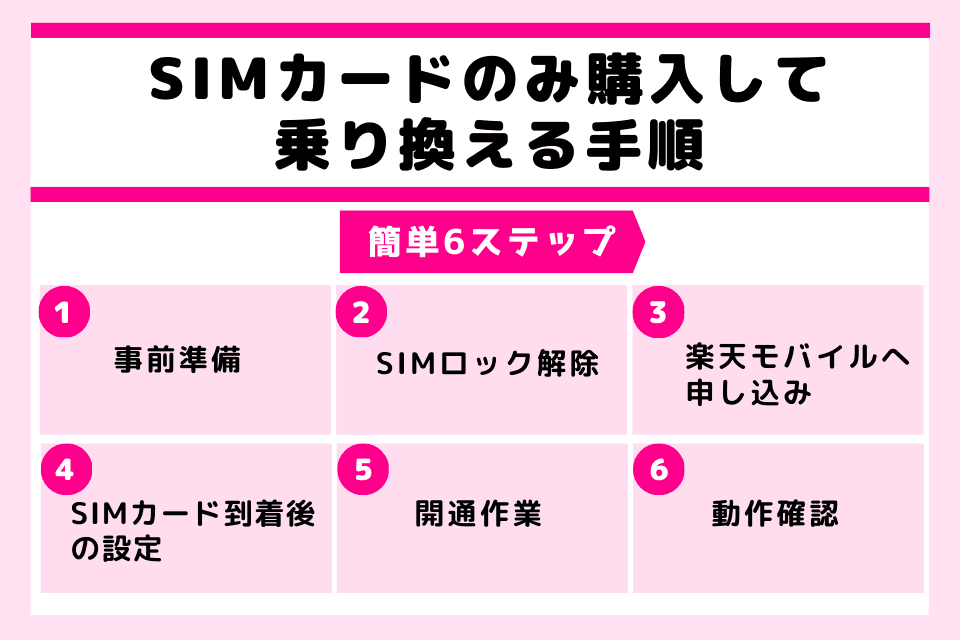
機種そのままで継続利用して、auから楽天モバイルへの乗り換え手順について解説します。
また、SIMカードのみ契約(自分が使っている端末を持ち込んだり、別途購入)して楽天モバイルに乗り換える方も同様の手順になります。
基本的な料金プランは1GB以内の利用なら0円、1GB~20GBまでは1,078円(税込)、20GB以上は2,178円(税込)となります。
SIMカードのみ購入して乗り換える手順/6つのステップ
- auでMNP予約番号を取得(有効期限15日間)
- 本人確認書類を用意(運転免許証など)
- クレジットカードを用意
- 現在の料金プランや解約金を確認
- 使用する端末が楽天モバイルに対応しているか確認
- auのマイページまたはauショップで解除手続き
- 端末購入時期による制限を確認 (2022年10月以降購入の端末は不要)
- 解除完了まで1〜2時間程度必要
- 公式サイトで新規契約を選択
- 「他社からの乗り換え」を選択
- MNP予約番号を入力
- SIMカードサイズを選択
- 契約者情報と支払い方法を登録
- 端末の電源を切る
- 古いSIMカードを取り出す
- 新しいSIMカードを挿入
- 端末の電源を入れる
- 楽天モバイルのマイページにアクセス
- 開通手続きを実施
- APN設定を確認(自動で設定される場合が多い)
- 楽天回線の受信を確認
- 通話テスト(発信・着信)
- データ通信の確認
- SMSの送受信確認
- 楽天モバイルのアプリが正常に動作するか確認
- 必要に応じて各種アプリの再設定
これらの手順が完了すると、元のau回線は自動的に解約となります。
au側でやっておくべきことは、
auでMNP予約番号を取得(有効期限15日間)
auのマイページまたはauショップで解除手続き
の2点になります。
所要期間の目安
申し込みから開通まで:2日~4日
1. 事前準備
auから楽天モバイルへ乗り換える際は、まず準備物の確認が重要です。
はじめに、auショップかマイページでMNP予約番号を取得します。この番号の有効期限は15日間で、この期間内に手続きを完了させる必要があります。
契約時には本人確認が必須となるため、運転免許証やパスポートなどの本人確認書類を事前に用意しましょう。また、月々の支払いに使用するクレジットカードも必要です。
乗り換え前に、現在契約中の料金プランを確認し、解約金が発生しないか確認することをお勧めします。
特に端末の分割払いが残っている場合は注意が必要です。
また、居住地域や職場がある地域が楽天モバイルのエリア内かどうかもチェックしてください。
最後に重要なのが、お使いの端末が楽天モバイルに対応しているかの確認です。楽天モバイルのウェブサイトで、お手持ちの端末の動作確認ができます。対応していない場合は、新しい端末の購入を検討する必要があるでしょう。
これらの準備が整ってから、実際の乗り換え手続きを始めることで、スムーズな乗り換えが可能となります。
楽天モバイルはiPhoneが使えなくなるケースがあります。
iPhoneで乗り換える場合には以下の点に注意してください。
iPhone 6s以降のモデルであれば、楽天モバイルで利用可能です。ただし、iOSを14.4以降にアップデートし、キャリア設定のアップデートを行う必要があります。
2. SIMロック解除
SIMロック解除の必要性は、端末の購入時期によって異なります。
2022年10月以降に購入した端末は、最初からSIMロックがかかっていないため、解除作業は不要です。それ以前に購入した端末は、他社への乗り換えのために解除が必要となります。
解除手続きは、auのマイページから簡単に行えます。オンラインでの手続きが難しい場合は、お近くのauショップでも対応可能です。
手続き自体は無料で、必要事項を入力するだけで完了します。
手続きが完了してから実際に解除されるまでには、1〜2時間程度の時間がかかります。この間はWi-Fi環境での利用をお勧めします。解除が完了すると、メールで通知が届きます。
なお、2019年9月以降に購入した端末は、購入から101日以上経過している必要があります。
解除が完了すれば、楽天モバイルを含む他社のSIMカードが使用可能となります。
3. 楽天モバイルへ申し込み
楽天モバイルへの乗り換えは、公式サイトからの申し込みで簡単に行えます。
まず、トップページから新規契約を選択し、続いて「他社からの乗り換え」のページへ進みます。ここで、事前に取得したMNP予約番号を入力します。
次に、お使いの端末に合わせてSIMカードのサイズを選択します。一般的なスマートフォンであれば、nano SIMを選択することが多いですが、端末の説明書やメーカーのウェブサイトで確認することをお勧めします。
最後に、契約者情報の入力に進みます。氏名や住所などの基本情報に加え、支払い方法の登録が必要です。クレジットカード情報を入力し、必要書類をアップロードすれば申し込み完了です。
なお、申し込み時に本人確認書類の写真をアップロードする必要があるため、事前に用意しておくとスムーズです。審査完了後、数日以内にSIMカードが配送されます。
ちなみに、楽天モバイルのSIMカードを受け取る方法には、主に以下の2つがあります。
- 自宅への配送
到着までの日数: 通常2~3日程度(土日祝を除く)。
- 楽天モバイルショップで受け取る
受け取り後、 店舗スタッフがその場で開通手続きをサポート。
注意点: 店舗の在庫状況によっては、即日受け取れない場合があります。
4. SIMカード到着後の設定
楽天モバイルのSIMカードが到着したら、まずは安全に入れ替え作業を行いましょう。
作業を始める前に、端末の電源を完全に切ることが重要です。
通信中の作業は端末に悪影響を与える可能性があるためです。
電源が切れたことを確認したら、SIMカードの取り出しを行います。
SIMピンまたはピンホールツールを使用して、古いSIMカードをトレイごと慎重に取り出します。
トレイからauのSIMカードを取り外し、新しく届いた楽天モバイルのSIMカードを装着します。
SIMカードの向きに注意しながら、トレイを元の場所にしっかりと挿入します。
トレイが完全に収まったことを確認したら、端末の電源を入れます。
これらの作業は、落ち着いて丁寧に行うことで、安全にSIMカードの入れ替えが完了します。
5. 開通作業
SIMカードを端末に挿入したら、次は開通作業に移ります。
まずは楽天モバイルのマイページにアクセスし、案内に従って開通手続きを進めていきます。
手続きは画面の指示に従うだけで簡単に完了できます。
開通手続き後、端末のAPN設定の確認が必要です。
多くの場合、APNは自動的に設定されますが、万が一接続できない場合は、楽天モバイルの公式サイトで設定方法を確認できます。
APN設定が完了すると、画面上部に楽天回線の電波を示すアイコンが表示されます。
電波の受信状況は地域によって異なるため、ご自宅や職場など、普段使用する場所での受信状態を確認することをお勧めします。パートナー回線エリアでは、「R」の表示が「P」に変わりますが、これは正常な動作です。
開通作業が完了したら、実際の通信テストへと進むことができます。
6. 動作確認
開通作業が完了したら、各機能の動作確認を順番に行っていきます。
最初に行うべきは通話テストです。知人や家族に協力してもらい、発信と着信の両方を確認します。通話品質もこの時にチェックしておくと安心です。
次に、データ通信の確認を行います。ブラウザを開いてウェブサイトを閲覧し、スムーズに表示されるか確認しましょう。
続いて、SMSの送受信テストも実施します。テストメッセージを送信して、問題なく届くか確かめます。
楽天モバイルのアプリをインストールし、正常に起動して操作できるかも確認が必要です。アプリからデータ通信量や請求額の確認ができれば正常です。
最後に、SNSやメールなど、普段使用するアプリの動作確認を行います。一部のアプリでは再設定や再ログインが必要になる場合もあるため、丁寧に確認していきましょう。これらのテストが全て完了すれば、安心して利用を開始できます。
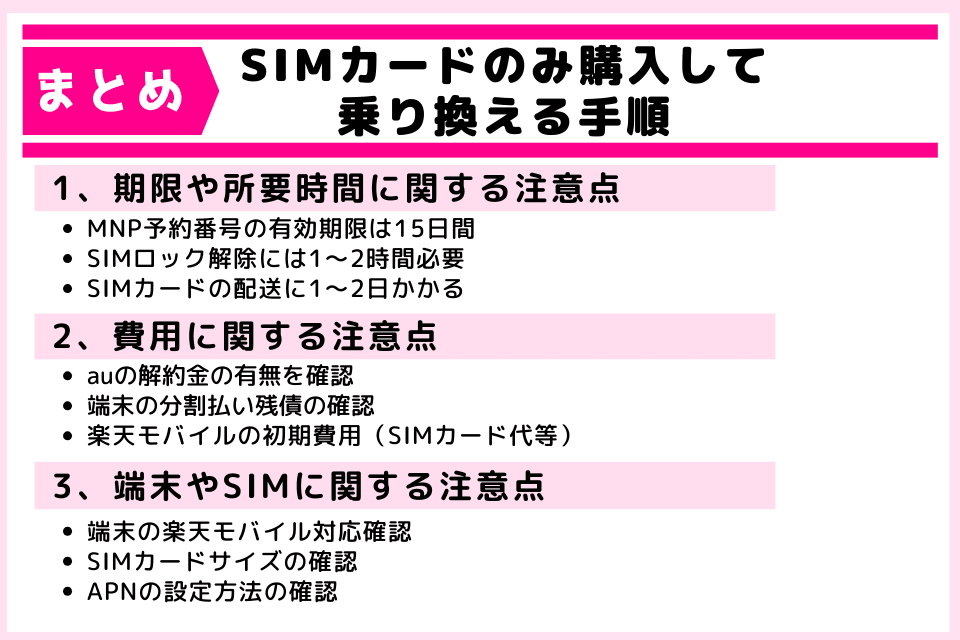
楽天モバイルの最新キャンペーンはコチラのリンクから確認できます。
今ならまだ間に合う▶三木谷キャンペーンの特設ページはこちら
eSIMで乗り換える手順
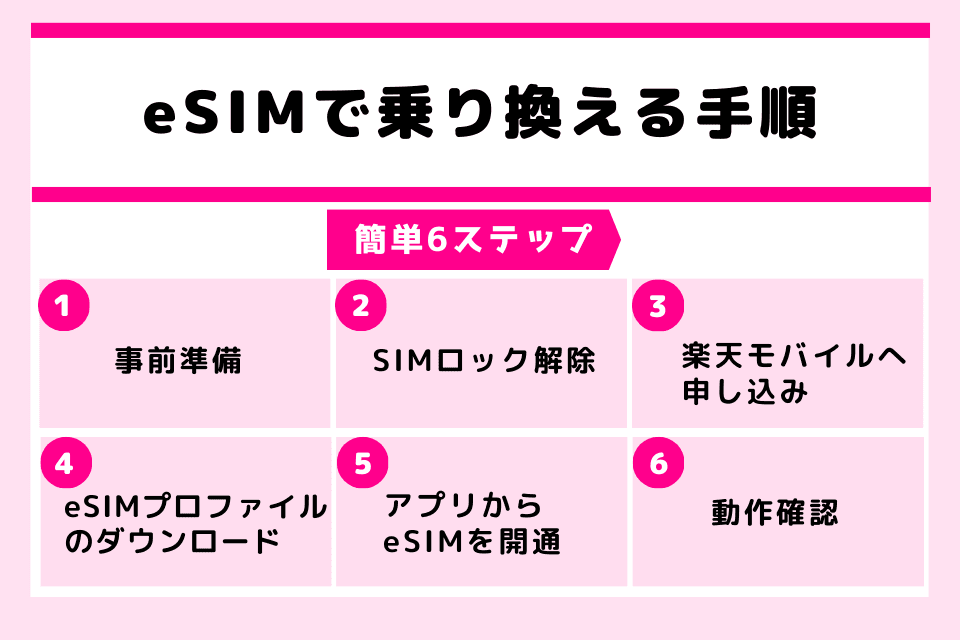
この章では、auから楽天モバイルにeSIMで乗り換える手順について解説していきます。
eSIMで乗り換える手順/6つのステップ
- eSIM対応端末か確認(iPhone XS以降、Pixel 3以降など)
- auでMNP予約番号を取得(有効期限15日間)
- 本人確認書類を用意(運転免許証など)
- クレジットカードを用意
- 現在の料金プランや解約金を確認
- auのマイページまたはauショップで解除手続き
- 端末購入時期による制限を確認 (2022年10月以降購入の端末は不要)
- 解除完了まで1〜2時間程度必要
- 公式サイトで新規契約を選択
- 「他社からの乗り換え」を選択
- 「eSIM」を選択
- MNP予約番号を入力
- 契約者情報と支払い方法を登録
- 楽天モバイルから届いたメールでQRコードを確認
- WiFi環境に接続
- 端末の「設定」から「モバイル通信」を選択
- 「新しいプランを追加」からQRコードをスキャン
- 楽天モバイルアプリをインストール
- アプリにログイン
- 開通手続きを実施
- APN設定を確認(自動設定)
- 通話テスト(発信・着信)
- データ通信の確認
- SMSの送受信確認
- 楽天モバイルのアプリが正常に動作するか確認
- デュアルSIM設定の場合は優先設定を確認
au側でやっておくべきことは、
auでMNP予約番号を取得(有効期限15日間)
auのマイページまたはauショップで解除手続き
の2点になります。
所要期間の目安
eSIMの場合⇒即日開通可能
1. 事前準備
楽天モバイルでeSIMへ乗り換える際は、まず使用する端末がeSIMに対応しているか確認することが重要です。
eSIM対応機種は、iPhone XS以降のiPhoneシリーズや、Pixel 3以降のGoogleスマートフォンなど、比較的新しい機種に限られます。
乗り換えの手続きに必要なMNP予約番号は、auショップまたはマイページから取得できます。
このMNP予約番号の有効期限は15日間となるため、この期間内に手続きを完了させる必要があります。
契約時には本人確認が必須となるため、運転免許証やパスポートなどの本人確認書類を事前に用意しましょう。また、月々の支払いに使用するクレジットカードも必要です。
eSIMへの乗り換え前に、現在契約中の料金プランを確認し、解約金が発生しないか確認することをお勧めします。
特に端末の分割払いが残っている場合は注意が必要です。全ての準備が整ってから手続きを始めることで、スムーズな乗り換えが可能となります。
2. SIMロック解除
eSIMを利用する場合でも、端末によってはSIMロック解除が必要です。
ただし、2022年10月以降に購入した端末は、最初からSIMロックがかかっていないため、この作業は不要です。それ以前に購入した端末は、他社のeSIMを利用するために解除が必要となります。
手続き自体は無料で、必要事項を入力するだけで完了します。
ちなみに、申請から実際に解除されるまでには、1〜2時間程度の時間がかかります。この間はWi-Fi環境での利用をお勧めします。
解除完了後はメールで通知が届きます。端末がeSIMに対応していることを確認した上で、この作業を行うことで、楽天モバイルのeSIMをスムーズに利用開始できます。
なお、2019年9月以降に購入した端末は、購入から101日以上経過している必要があります。この条件を満たしていない場合は、経過を待ってから手続きを行いましょう。
3. 楽天モバイルへ申し込み
楽天モバイルへのeSIM契約は、公式サイトで手続きをします。
まず、トップページから新規契約を選択し、続いて表示される「他社からの乗り換え」のページへ進みます。この時点で、通常のSIMカードではなく「eSIM」を選択してください。
次のステップでは、auで取得したMNP予約番号を入力します。この番号は15日間の有効期限があるため、余裕を持って手続きを進めることをお勧めします。
番号の入力が完了すると、契約内容の選択に進みます。
最後に、契約者情報の登録画面で、氏名や住所などの基本情報を入力します。
また、月々の料金支払いに使用するクレジットカード情報の登録も必要です。この際、本人確認書類の写真もアップロードが必要となります。
申し込み完了後、すぐにeSIMのQRコードがメールで届きます。このQRコードは大切に保管しておきましょう。
4. eSIMプロファイルのダウンロード
楽天モバイルからのeSIM設定は、メールで届くQRコードから始まります。
設定作業は安定したWiFi環境で行ってください。
※通信が途切れると、ダウンロードが正常に完了しない可能性があります。
端末の設定画面を開き、「モバイル通信」または「携帯通信」の項目を選択します。機種によって表示が異なる場合がありますが、通信に関する設定を探してください。そこから「新しいプランを追加」や「eSIMの追加」といった項目を選びます。
次に、メールで受け取ったQRコードを端末のカメラでスキャンします。スキャンが成功すると、自動的にeSIMプロファイルのダウンロードが始まります。この作業は数分で完了しますが、完了するまで端末の電源を切ったり、アプリを閉じたりしないように注意が必要です。
ダウンロードが完了すれば、次は開通作業へと進むことができます。
5. アプリからeSIMを開通
次は楽天モバイルアプリを通じた開通作業に移ります。
まずは、App StoreやGoogle Playストアから楽天モバイルアプリをダウンロードしインストールします。
アプリを起動したら、契約時に登録したメールアドレスとパスワードでログインします。
ログイン後、画面の案内に従って開通手続きを進めていきます。※手続きは直感的な操作で完了できるように設計されています。
開通手続きが完了すると、APN(アクセスポイント)設定が自動的に行われます。
ほとんどの場合、手動での設定は不要ですが、万が一通信ができない場合は、アプリ内の設定確認画面から状態を確認できます。
これらの手順が完了すると、楽天モバイルのネットワークに接続され、実際の利用が可能となります。次は実際の動作確認へと進みましょう。
6. 動作確認
開通作業が完了したら、各機能の動作確認を順番に行います。最初に、通話機能のテストを実施しましょう。知人や家族に協力してもらい、発信と着信の両方で音声品質に問題がないか確認します。
続いて、データ通信の確認を行います。ブラウザでウェブサイトを開き、スムーズに表示されるかチェックします。また、SMSの送受信テストも実施し、メッセージが正しく届くか確認しましょう。
楽天モバイルのアプリも重要なチェックポイントです。アプリが正常に起動し、データ通信量や請求額が確認できるか試してみましょう。
特にeSIMの場合、デュアルSIM設定に注意が必要です。通話とデータ通信それぞれについて、どちらの回線を優先して使用するか設定を確認します。通常は「設定」アプリから簡単に変更できます。全ての機能が正常に動作することを確認できれば、安心して日常的な利用を開始できます。
楽天モバイルでeSIMを使うデメリット
楽天モバイルでeSIMを使うデメリットとしては、対応しているスマホが限られていることや、SIMカードのように差し替えができないため、機種変更時などに再発行手続きが必要になる点があります。
また、初期設定がやや複雑に感じる方もいるかもしれません。

楽天モバイルの最新キャンペーンはコチラのリンクから確認できます。
今ならまだ間に合う▶三木谷キャンペーンの特設ページはこちら
auから楽天モバイルに機種変更しながら乗り換える手順とデータ移行のやり方!
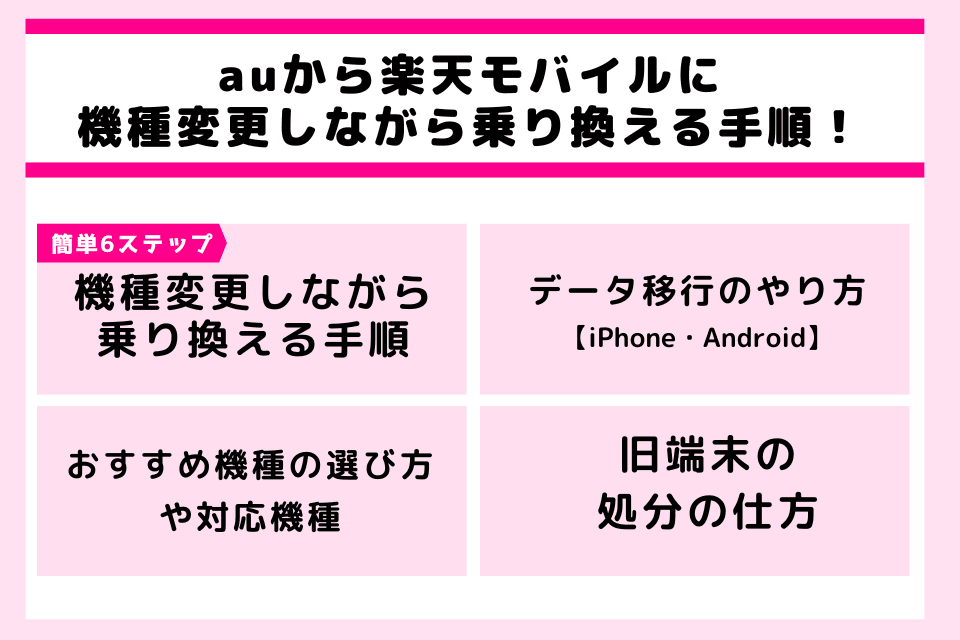
auから楽天モバイルに機種変更しながら乗り換える手順を解説します。
データ移行は乗り換える機種(iPhoneかAndroidか)によって方法が異なります。
この章を読んでわかること
※タップすると読みたい場所に移動します
楽天モバイルの最新キャンペーンはコチラのリンクから確認できます。
今ならまだ間に合う▶三木谷キャンペーンの特設ページはこちら
機種変更しながら乗り換える手順
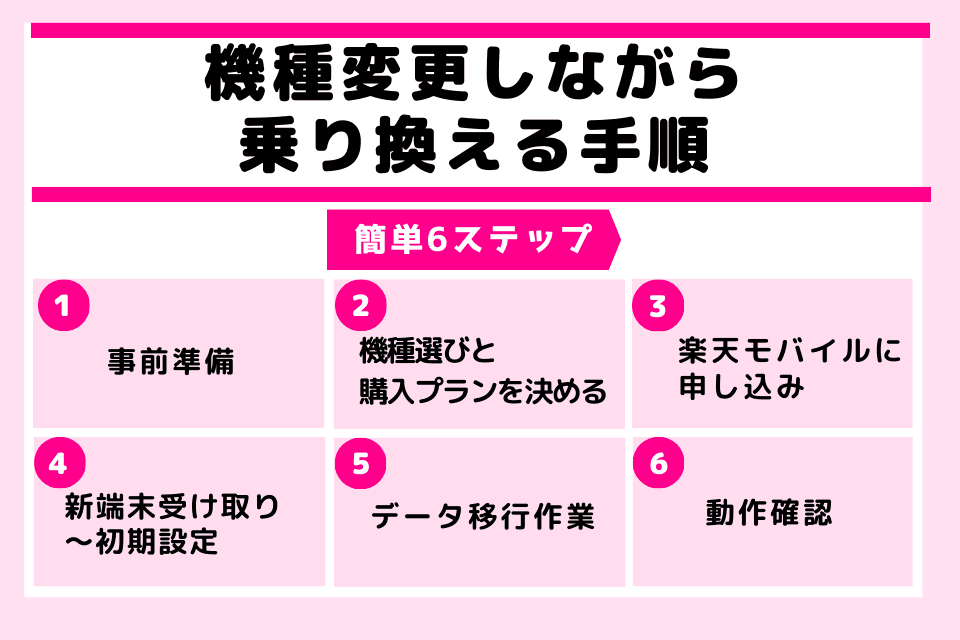
楽天モバイルでは、端末の購入と同時に乗り換えができるため、機種変更と回線切り替えを一度に済ませたい方におすすめです。
ここでは、auから楽天モバイルに乗り換える際に、機種変更も同時に行う手順を6ステップに分けて詳しく解説します。
- 事前準備
- 機種選びと購入プランを決める
- 楽天モバイルに申し込む
- 新端末受け取り~初期設定
- データ移行作業
- 動作確認
ステップ1|事前準備
スムーズに乗り換えるために、申し込み前に以下の準備を済ませておきましょう。
- MNP予約番号の取得(auショップまたはマイページ)
- 本人確認書類とクレジットカードの準備
- データバックアップの確認
- 各アプリの引き継ぎ情報の確認
この段階で必要なものがそろっていないと、手続きが途中で止まってしまう可能性があります。特にMNP予約番号には有効期限があるため、取得後は早めに手続きを進めましょう。
ステップ2|機種選びと購入プランを決める
楽天モバイルでは豊富な機種が用意されているため、希望の端末と料金プランを選ぶ必要があります。
- 楽天モバイル対応端末の確認
- 端末代金の支払い方法の検討(分割/一括)
- 料金プランの選択
- 必要なオプションの確認(保証・アクセサリなど)
機種やプランによってキャンペーン内容が変わることもあるので、事前に最新情報を確認しておきましょう。
ステップ3|楽天モバイルに申し込む
準備が整ったら、楽天モバイルの公式サイトから申し込み手続きを行います。
- 公式サイトで新規契約手続き
- 「他社からの乗り換え」と「端末セット」を選択
- MNP予約番号の入力
- 契約者情報と支払い方法の登録
このとき、楽天会員であればログインして申し込むと、ポイント還元などの特典を受けやすくなります。
ステップ4|新端末受け取り~初期設定
申し込み後、数日以内に新しい端末とSIM(またはeSIMの案内)が届きます。
到着後は以下のように初期設定を行いましょう。
- 端末の開封と付属品の確認
- 初期設定の実施(言語設定・アカウント設定など)
- eSIMのダウンロード
- WiFi接続の設定
eSIMの場合は、QRコードを読み取って回線を設定します。SIMカードの場合は端末に挿入するだけでOKです。
ステップ5|データ移行作業
旧端末から新端末へ、データやアプリの移行を行います。
- iCloudまたはGoogleアカウントからの復元
- LINEアカウントの引き継ぎ
- 写真や連絡先の移行
- 各種アプリの再設定
データ移行は端末ごとに操作方法が異なるため、事前に移行方法を確認しておくと安心です。
ステップ6|動作確認
最後に、端末が正常に使えるかどうかをチェックします。
- 通話テスト(発信・着信)
- データ通信の確認
- メッセージの送受信確認
- アプリの動作確認
これらの確認ができれば、機種変更しながらの楽天モバイルへの乗り換えは完了です。
auから楽天モバイルへの機種変更では、データ移行とLINEの引き継ぎが特に重要です。
iPhoneユーザーは、iCloudを使用したデータ移行で簡単に設定できます。また、機種変更時のデータ移行は十分な時間を確保することも大切です。
auの解約に関する注意点
auで機種変更してから楽天モバイルに乗り換えると解約金が二重に発生する可能性があるため、最初から楽天モバイルで端末を購入することをお勧めします。手順に従って慎重に作業を進めることで、スムーズな乗り換えが可能です。
ちなみに、楽天モバイルの機種変更で使えるお得なキャンペーンも用意されているので、事前にチェックしておくのがおすすめです。
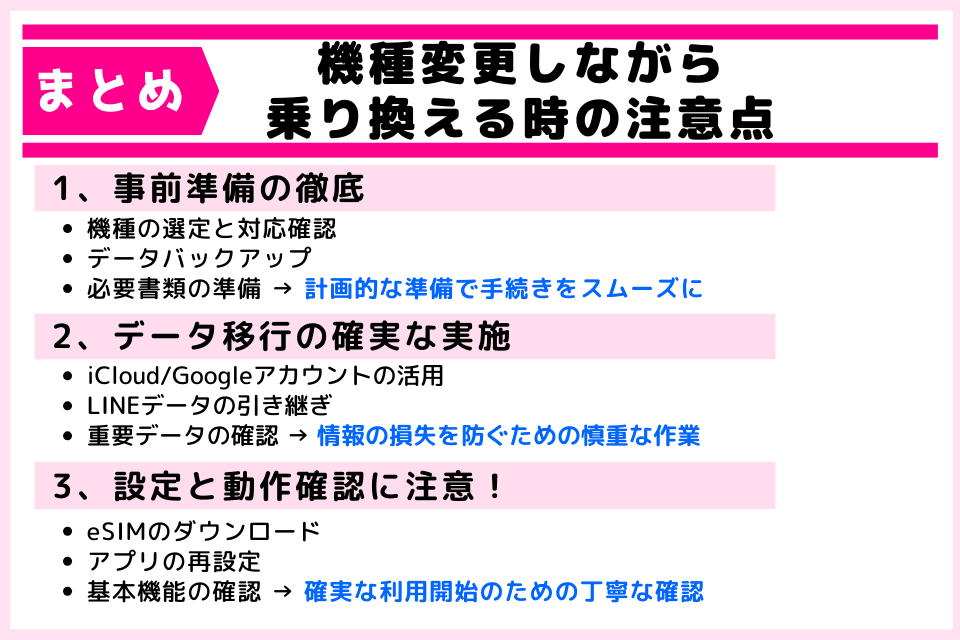
楽天モバイルの最新キャンペーンはコチラのリンクから確認できます。
今ならまだ間に合う▶三木谷キャンペーンの特設ページはこちら
データ移行のやり方【iPhone・Android】
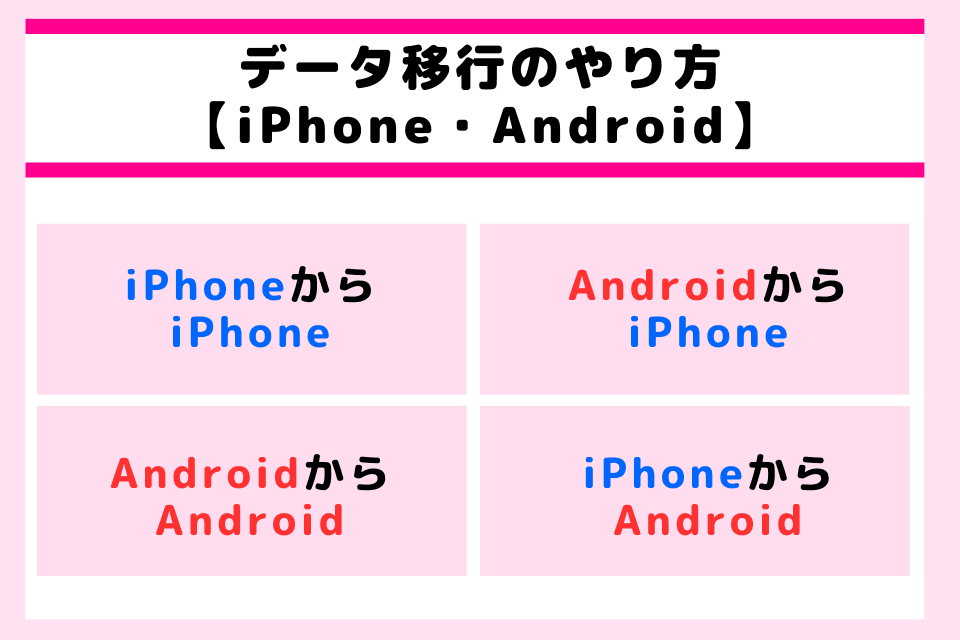
auから楽天モバイルへの機種変更時は、データ移行作業に十分な時間を確保することが重要です。
特にLINEの引き継ぎは、アカウント情報の準備が必須となります。
ちなみに、機種変更と同時に乗り換えを行う場合は、データ移行が完了してから古い回線を解約するようにしましょう。
データ移行のやり方・4つのパターン
※タップすると読みたい箇所に移動します
iPhoneからiPhone
■iPhoneからiPhoneの場合のデータ移行方法3つ
- クイックスタート機能を使用
- iCloudバックアップから復元
- iTunesでバックアップ・復元
※リンクからバックアップ手順に移動できます
iPhoneのクイックスタート機能の使用手順
iPhoneのクイックスタートの準備~手順になります。
所要時間:データの量によって30分~2時間程度
■iPhoneのクイックスタートの準備
- 新旧両方のiPhoneを用意
- Wi-Fi接続を確認
- Bluetoothをオンにする
- 両方のiPhoneを近づけて置く
■iPhoneのクイックスタートの手順
- 新しいiPhoneの電源を入れる
- 「こんにちは」画面で日本語を選択
- クイックスタート画面が表示されるまで待機
- 古いiPhoneに確認コードが表示される
- 新しいiPhoneでコードを確認
- Face ID/Touch IDの設定
- Appleアカウントのパスワードを入力
- データ転送の開始
■iPhoneのクイックスタートの注意点
- 両方のiPhoneが最新のiOSであること
- 十分なバッテリー残量があること
- 転送中は電源を切らないこと
- Wi-Fi環境が安定していること
完了後、すべてのデータとアプリが新しいiPhoneで利用可能になります。
iCloudバックアップからの復元手順
iCloudバックアップからの復元の準備~手順になります。
所要時間はデータ量により30分~2時間程度
■iCloudバックアップからの復元の事前準備
- Wi-Fi環境の確認
- バッテリー残量50%以上
- iCloudストレージの空き容量確認
- Apple IDとパスワードの用意
■iCloudバックアップからの復元の手順
- 新しいiPhoneの電源を入れる
- 「こんにちは」画面から日本語選択
- Wi-Fiに接続
- データと設定を移行を選択
- iCloudバックアップから復元を選択
- Apple IDでサインイン
- バックアップデータを選択
- 復元開始
■iCloudバックアップからの復元の注意点
- 安定したWi-Fi環境が必須
- 復元中は電源を切らない
- 十分なiCloudストレージ容量が必要
- 最新のバックアップを選択
iTunesでのバックアップ・復元手順
iTunesでのバックアップ・復元の準備~手順になります。
所要時間
- バックアップ:15-30分
- 復元:30分-1時間
■iTunesでのバックアップ手順
- PCにiTunesをインストール
- iPhoneをPCに接続
- iTunesで機器を選択
- 「このコンピュータ」を選択
- 「今すぐバックアップ」をクリック
- バックアップ完了まで待機
■iTunesでの復元手順
- 新しいiPhoneをPCに接続
- iTunesで機器を選択
- 「バックアップから復元」を選択
- 最新のバックアップを選択
- 復元開始
■iTunesでのバックアップと復元の注意点
- PCに十分な空き容量が必要
- バックアップ暗号化推奨
- USB接続を維持
- iTunes最新版を使用
auから楽天モバイルへの機種変更でiPhoneからiPhoneへのデータ移行は、iCloudを使用すると最も確実です。
ただし、十分なiCloudストレージの空き容量が必要です。
特に写真や動画が多い場合は、事前に容量の確認をお勧めします。
AndroidからiPhone
AndroidからiPhoneへのデータ移行は、一見難しそうに思えますが、「Move to iOS」アプリを使用すれば、Wi-Fi経由で主要なデータを一括転送できます。
ただし、アプリデータは完全な移行が難しいため、事前にバックアップや代替手段の確認が必要です。
■「Move to iOS」アプリの利用した移行手順
- Android端末に「Move to iOS」をインストール
- iPhone初期設定時に「Androidからデータを移行」を選択
- 表示されるコードをAndroidに入力
- 転送したいデータを選択
- 完了まで待機
転送できるデータは以下の通りです。
- 連絡先
- メッセージ履歴
- 写真・動画
- ブックマーク
- メールアカウント
- カレンダー
■Googleアカウントの利用
- iPhoneにGoogleアプリをインストール
- Googleアカウントでログイン
- 各アプリで同期
対象データとなるデータは以下の通りです。
- Gmail
- カレンダー
- 連絡先
- 写真
■手動での移行
- パソコン経由でデータ転送
- クラウドサービスの利用
- メールでのデータ送信
注意:LINEなどのアプリデータは別途バックアップが必要
AndroidからiPhoneへの移行では、Appleの公式アプリ「Move to iOS」が便利です。
ただし、一部のアプリデータは引き継げない場合があるため、重要なデータは別途バックアップをお勧めします。
AndroidからAndroid
AndroidからAndroidのデータ移行には以下の3つの方法が有効です。
- Googleアカウントでのデータ同期
- データ移行アプリの利用
- SDカードでのバックアップ・復元
注意点
データ移行がもっとも簡単なパターンですが、機種やメーカーが異なる場合、一部の設定やアプリデータが完全には移行できないことがあります。
iPhoneからAndroid
iPhoneからAndroidでデータ移行する場合には、以下の手順を参考にしてください。
移行手順
- Google写真をiPhoneにインストール
- 連絡先をGoogleアカウントに同期
- カレンダーをGoogleカレンダーに移行
- メッセージやメモを手動で移行
- 「Google Drive」でバックアップを作成
注意点
iPhoneからAndroidへの移行は最も注意が必要です。特にiMessageやFaceTimeなどのAppleサービスの登録解除を忘れないようにしましょう。また、LINEデータの引き継ぎは事前の準備が重要です。
LINEデータの移行手順と注意点
■基本的な移行手順
- 旧端末でLINEアプリを開く
- 「設定」→「アカウント」
- メールアドレスとパスワードの設定確認
- 「引き継ぎ用パスワード」の設定
- 新端末での作業
- LINEアプリをインストール
- 「引き継ぎ」を選択
- メールアドレスとパスワードでログイン
- トーク履歴の引き継ぎを実行
■注意点
機種変更時のLINEデータ移行では、事前準備が重要です。
特にトーク履歴の引き継ぎは、新端末で最初のログイン時にのみ可能です。引き継ぎ用パスワードは必ずメモを取り、メールアドレスとパスワードの設定も事前に確認しておきましょう。また、大容量のトーク履歴を移行する場合は、WiFi環境での作業をお勧めします。
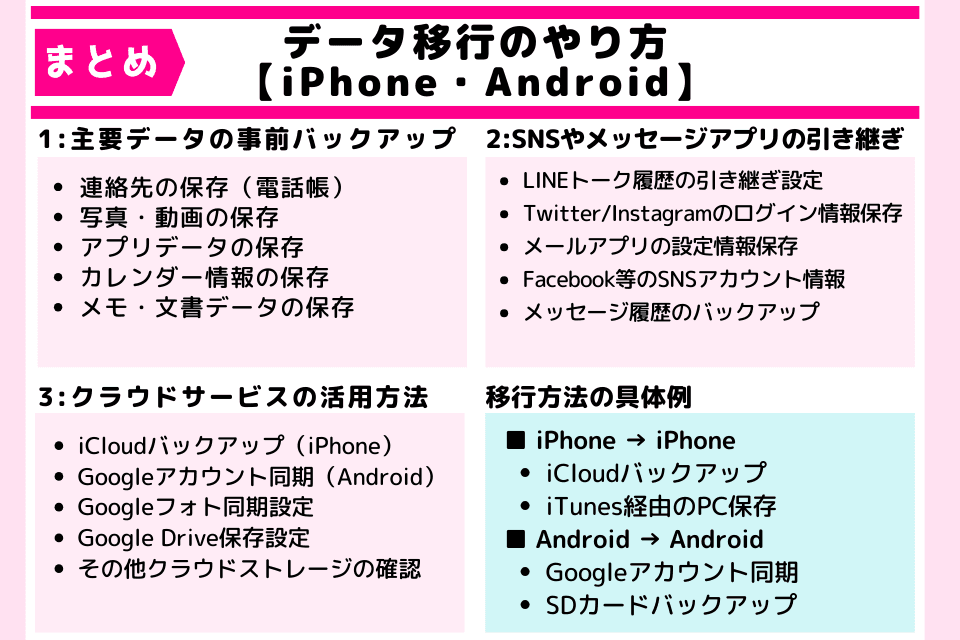
楽天モバイルの最新キャンペーンはコチラのリンクから確認できます。
今ならまだ間に合う▶三木谷キャンペーンの特設ページはこちら
おすすめ機種の選び方や対応機種

auから楽天モバイルへの機種変更を検討している方向けに、適切な端末の選び方をご説明します。
まず、重要なのは楽天モバイルの対応周波数帯に対応した端末を選ぶことです。
特に楽天回線エリアでの利用を考える場合、Band 3と Band 1に対応していることが必須となります。
機種の選び方のポイント
- 対応機種の確認
- 楽天モバイル公式サイトで動作確認済み端末リストをチェック
- 現在使用中の端末が対応機種か確認
- 利用スタイルの確認
- 主な使用エリアの確認(楽天回線エリアかパートナーエリアか)
- データ通信量の確認
- カメラや画面サイズなど、重視する機能の明確化
- 予算の設定
- 端末代金の支払い方法(一括か分割か)
- 実質負担額の確認(ポイント還元などを考慮)
新規購入をお考えの方には、楽天モバイル推奨のRakuten端末がおすすめです。
通信の相性が良く、価格も手頃です。
iPhone派の方は、iPhone XS以降のモデルであれば利用可能です。
Android端末は、発売時期が2019年以降の主要メーカーの端末であれば、ほとんどが対応しています。
特に注意が必要なのは、5G対応の有無です。楽天モバイルの5Gサービスを利用したい場合は、対応端末を選ぶ必要があります。また、eSIM対応の有無も確認ポイントの一つです。

楽天モバイルの最新キャンペーンはコチラのリンクから確認できます。
今ならまだ間に合う▶三木谷キャンペーンの特設ページはこちら
旧端末の処分の仕方

auから楽天モバイルへの乗り換え後、旧端末の処分方法には複数の選択肢があります。データの完全消去を行ってから、最適な方法を選択することが重要です。特に個人情報の漏洩を防ぐため、初期化は必ず実施しましょう。
旧端末の処分の仕方・手順
- データの削除と初期化
- 重要データのバックアップ確認
- 端末の初期化実行
- GoogleアカウントやApple IDの削除
- 売却する場合
- 買取価格の比較(キャリアショップ/中古店/オンライン)
- 必要書類の準備(保証書/領収書)
- 付属品の確認と準備
- 下取りに出す場合
- 楽天モバイルの下取りプログラムの確認
- 査定条件の確認
- 必要書類の準備
- リサイクルする場合
- 携帯電話リサイクル協議会の回収ボックス利用
- auショップでの回収依頼
- 区市町村の回収プログラム利用
なお、端末に残債がある場合は、完済するまで売却できない場合があります。
また、下取りプログラムを利用する場合は、新機種購入時のポイント還元や割引特典も確認することをお勧めします。
環境への配慮から、可能な限りリサイクルや再利用を検討しましょう。
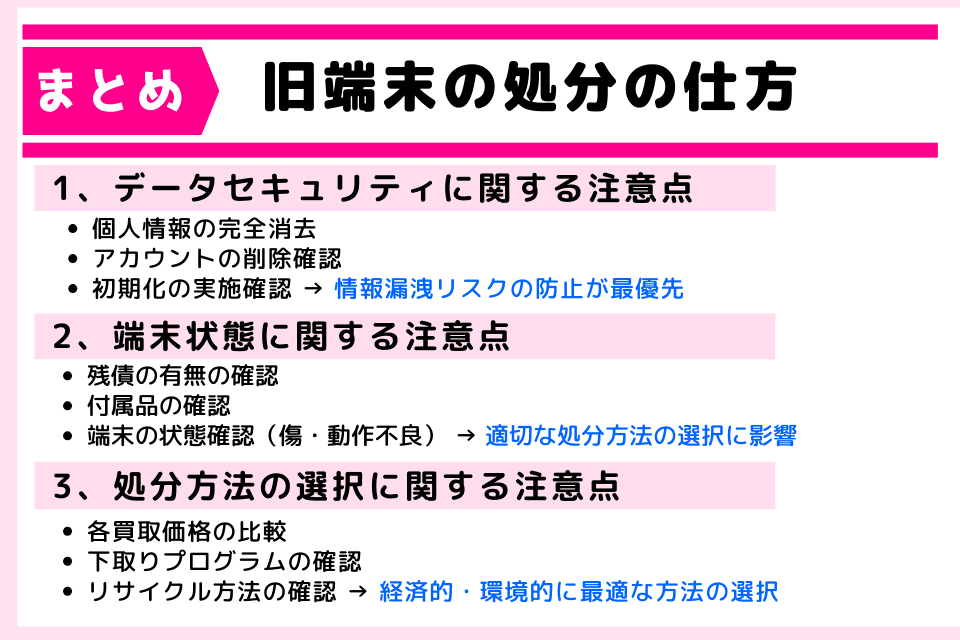
楽天モバイルの最新キャンペーンはコチラのリンクから確認できます。
今ならまだ間に合う▶三木谷キャンペーンの特設ページはこちら
auから楽天モバイルに乗り換えるベストなタイミングは月末?

auから楽天モバイルへの乗り換えでは、タイミングによって大きく費用が変わってきます。
最適な時期と具体的な手順についてご説明します。
この章を読んでわかること
※タップすると読みたい場所に移動します
楽天モバイルの最新キャンペーンはコチラのリンクから確認できます。
今ならまだ間に合う▶三木谷キャンペーンの特設ページはこちら
なぜ月末がベストなタイミングなのか

携帯会社の料金システムでは日割り計算が適用されません。
そのため、月の途中で解約しても1ヶ月分の料金が発生します。
月末に乗り換えることで、auの料金を最大限活用でき、無駄な支払いを抑えながら楽天モバイルに乗り換えることができるからです。
楽天モバイルの最新キャンペーンはコチラのリンクから確認できます。
今ならまだ間に合う▶三木谷キャンペーンの特設ページはこちら
開通日の設定について

楽天モバイルでは開通日は任意で設定可能です。
月初に設定すると新しい料金サイクルからスタートできますが、二重支払いが発生する可能性があります。
開通日を遅らせることもできますが、月末設定がもっともコスト効率が良いでしょう。
楽天モバイルの最新キャンペーンはコチラのリンクから確認できます。
今ならまだ間に合う▶三木谷キャンペーンの特設ページはこちら
最適な乗り換えスケジュールの例

auから楽天モバイルの乗り換えの乗り換えのスケジュールの一例になります。
■物理SIMの場合
- 月末5日前:楽天モバイルに申し込み
- 月末3日前:SIMカード到着確認
- 月末前日:開通日を月末に設定
- 月末当日:開通手続き実行
■eSIMの場合
- 月末2日前:楽天モバイルに申し込み
- 月末前日:開通日を月末に設定
- 月末当日:開通手続き実行
楽天モバイルの最新キャンペーンはコチラのリンクから確認できます。
今ならまだ間に合う▶三木谷キャンペーンの特設ページはこちら
解約金と手数料について

現在(2025年)、auの解約金は原則発生しません。
ただし、以下の費用は確認が必要です:
- 端末の残債がある場合の支払い
- auかんたん決済の未払い金
- その他オプションサービスの解約金
楽天モバイルの最新キャンペーンはコチラのリンクから確認できます。
今ならまだ間に合う▶三木谷キャンペーンの特設ページはこちら
乗り換えのタイミングに関する注意点

開通手続き時の注意点
- 推奨時間帯:9:00-21:00
- 21時以降の手続きは翌日扱い
- 月末の場合、翌月料金が発生する可能性あり
特に月末に乗り換える場合、これらの時間制限に注意が必要です。
21時10分以降の手続きは翌日扱いとなり、意図せず翌月の料金が発生する可能性があります。
確実に月末に乗り換えたい場合は、余裕を持って21:00までに手続きを完了させることをお勧めします。
そのほかの注意点
- au回線は開通手続き完了と同時に使用不可
- 開通日は任意で設定可能(月末がおすすめ)
- eSIMなら即日開通も可能
これらのポイントを押さえることで、費用対効果の高い乗り換えが実現できます。 不安な場合は、楽天モバイルショップでの相談がおすすめです。

楽天モバイルの最新キャンペーンはコチラのリンクから確認できます。
今ならまだ間に合う▶三木谷キャンペーンの特設ページはこちら
auから楽天モバイルへの乗り換えに関するよくある質問
auから楽天モバイルへの乗り換えに関して、2つのよくある質問について解説します。
楽天モバイルの最新キャンペーンはコチラのリンクから確認できます。
今ならまだ間に合う▶三木谷キャンペーンの特設ページはこちら
機種代が残ってる場合でも乗り換えられる?
機種代金の残債がある状態でも、auから楽天モバイルへの乗り換えは可能です。
ただし、残債の処理方法について理解しておく必要があります。
残債の支払い方法は、主に2つあります。
1つ目は一括支払いへの変更です。
auショップで手続きすることで、残りの機種代金を一括で清算することができます。これにより、すっきりと楽天モバイルへ移行できます。
2つ目は分割払いの継続です。auを解約後も、既存の支払いスケジュールを維持したまま毎月の支払いを続けることができます。ただし、クレジットカードでの支払いに変更する必要があります。
乗り換え時の具体的な手順としては、まずauショップで残債金額を確認し、支払い方法を選択します。
その後、楽天モバイルへの契約手続きを進めることができます。支払い方法は個々の経済状況に応じて選択できるため、無理のない方法を選びましょう。
楽天モバイルの最新キャンペーンはコチラのリンクから確認できます。
今ならまだ間に合う▶三木谷キャンペーンの特設ページはこちら
auのキャリアメールアドレスはそのまま使えますか?
auのキャリアメールアドレス(@au.comや@ezweb.ne.jp)は、残念ながらauを解約すると使えなくなります。
そのため、事前に新しいメールアドレスに切り替える準備が必要になります。
乗り換え後は以下のようなメールサービスがおすすめです。
【おすすめのメールサービス】
- Gmail:Android連携が便利、無料で高機能
- Yahoo!メール:日本語サポートが充実
- 楽天メール:楽天モバイルユーザーなら即利用可能
- iCloudメール:iPhone利用者向け
【メールの移行手順】
- 新規メールアドレスを作成
- 大切なメールを新アドレスへ転送
- アドレス帳とメールデータのバックアップ
- 各種サービスの登録アドレス変更
- 連絡先へ新アドレスの通知
特に、パスワード再設定などに使うメールアドレスは、auを解約する前に必ず変更しておくことをおすすめします。少し手間はかかりますが、順番に進めていけば安心して乗り換えられますよ。
楽天モバイルの最新キャンペーンはコチラのリンクから確認できます。
今ならまだ間に合う▶三木谷キャンペーンの特設ページはこちら


-1024x437.jpg)